Seu FaceTime não está funcionando no iPhone/iPad? Aplique essas correções rápidas!
Publicados: 2020-05-24Escusado será dizer que o FaceTime é o melhor meio para se conectar com seus amigos e familiares. Inicialmente, permitindo que os usuários fizessem chamadas de vídeo e áudio individuais pela Internet com outros usuários da Apple, a empresa mais tarde também introduziu as Chamadas FaceTime em Grupo. Você pode ler mais sobre como fazer chamadas FaceTime em grupo aqui neste guia com iPhone e iPad!
É um aplicativo de videochamada incrível, mas às vezes pode frustrar os usuários por não responder bem. Neste artigo, discutiremos como corrigir o vídeo do FaceTime que não funciona no iPhone e iPad?
Leia também: Removendo ruído de fundo durante uma chamada FaceTime no iOS 15
FaceTime não está funcionando? Aqui está o que você precisa fazer
Se o seu FaceTime ocasionalmente fica lento ou perde conectividade, se você já está incomodado com a tela preta do FaceTime, chamadas de vídeo irregulares ou outros problemas de atraso? Aqui estão as correções rápidas que você pode aplicar para fazer com que o aplicativo de videochamada responda bem de acordo com seus comandos!
Felizmente, existem alguns truques que você pode aplicar para resolver problemas de 'FaceTime não conectando ' .
Lista de conteúdos
- 1. Verifique a compatibilidade do dispositivo
- 2. Verifique a compatibilidade dos dados
- 3. Verifique se você está conectado com o ID Apple correto
- 4. Desative o aplicativo de segurança temporariamente
- 5. Erro 'Aguardando ativação'
- 6. Verifique a data e hora
- 7. Redefinir as configurações de rede
1. Verifique a compatibilidade do dispositivo
Quando o FaceTime foi introduzido no Cellular Data, houve um pequeno problema. A opção está certamente disponível para dispositivos selecionados. Você pode verificar este guia pelo Suporte da Apple para ver a compatibilidade do dispositivo. Se você atender à compatibilidade, tente a próxima solução alternativa para resolver o problema de não conexão do FaceTime!
Leia também: Como gravar o FaceTime com áudio no iPhone, iPad e Mac?
2. Verifique a compatibilidade dos dados
A Verizon e a Sprint não têm absolutamente nenhuma restrição sobre permitir que você faça FaceTime por dados de celular (redes 3G e 4G). No entanto, existem alguns escrúpulos quando se trata da rede AT & T. Os usuários com planos de Dados Compartilhados só podem usar o FaceTime por 3G na rede da AT&T. Portanto, você precisa apenas verificar com seu provedor de serviços uma vez sobre seus planos de dados compartilhados.
3. Verifique se você está conectado com o ID Apple correto
Se as soluções anteriores não corrigirem os problemas de não conexão do FaceTime, tente sair do seu ID Apple e renuncie com o ID Apple correto, que você usou para todas as suas contas do FaceTime.
Para fazer isso: Vá para as Configurações do iOS> Localize e toque em FaceTime> Navegue até a seção 'Você pode ser encontrado em'> Agora selecione seu ID Apple e escolha a opção Sair. Você deve reiniciar seu dispositivo iOS e seguir novamente o mesmo caminho para Entrar com seu ID Apple correto que você usou para sua conta do FaceTime.
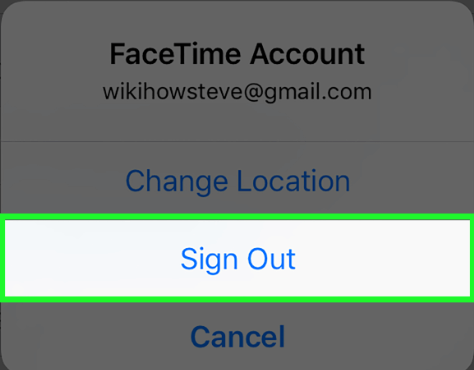
4. Desative o aplicativo de segurança temporariamente
Acredite ou não, os aplicativos de segurança e firewall podem impedir que o FaceTime funcione corretamente. É provável que o Firewall esteja bloqueando as portas exigidas pelo aplicativo de chamada de vídeo para funcionar corretamente. Verifique a lista de portas no site da Apple para ver quais portas precisam ser abertas para que o FaceTime funcione.

O método para desabilitar aplicativos de segurança em dispositivos iOS pode variar muito, então você deve visitar o site do fabricante do software para obter ajuda com etapas específicas!
5. Erro 'Aguardando ativação'
Outro motivo comum pelo qual você está lutando com o FaceTime não funcionando é devido ao erro 'Aguardando ativação'. Geralmente aparece no momento em que você entra com o FaceTime. Portanto, a melhor maneira de resolver o problema é redefinir o FaceTime, aplicativo de videochamada.
Para redefinir o FaceTime no iPhone/iPad, siga o caminho com cuidado: Vá para Configurações, localize o FaceTime e desative-o. Ligue o aplicativo de videochamada novamente.
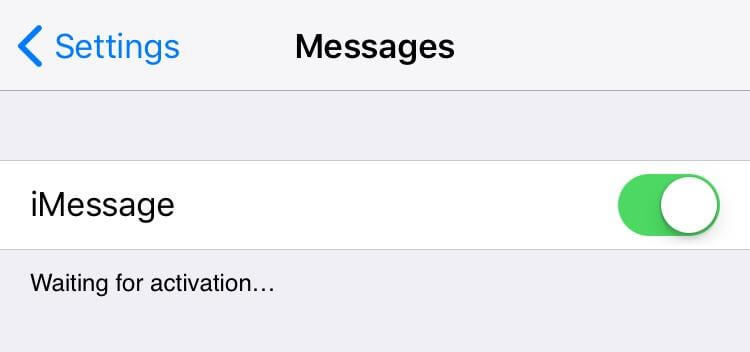
6. Verifique a data e hora
Verifique se a data e a hora do seu dispositivo estão configuradas corretamente. Certas vezes, definir a data e hora erradas acabou sendo o fator para o FaceTime não funcionar no iPad e iPhone. Verifique se as configurações de data e hora dos seus dispositivos iOS estão definidas como automáticas.
Para fazer isso: Navegue até as configurações do dispositivo> vá para o menu Geral> Data e hora, agora verifique se a opção Definir automaticamente está ativada e o fuso horário está definido para sua localização atual.

Leia também: Como começar a usar o Google Duo?
7. Redefinir as configurações de rede
Para a maioria dos usuários, redefinir as configurações de rede ajudou a corrigir o FaceTime que não funcionava nos problemas do iPad/iPhone. Para verificar se este método o ajuda: Basta sair de todos os serviços da Apple que precisam do seu ID Apple para funcionar de forma eficaz. Certifique-se de não perder todas as senhas WiFi, então é melhor anotá-las.
Para redefinir as configurações de rede: Vá para Configurações> vá para o menu Geral> localize a opção Redefinir e pressione o menu Rest Network. Agora force a reinicialização do seu dispositivo iOS e faça login na sua rede e depois no FaceTime.
Leia também: Como ativar chamadas Wi-Fi no Android e iOS?
| Pergunta rápida: seu FaceTime não está funcionando com nenhum contato ou apenas uma pessoa? – Bem, se o seu vídeo do FaceTime não estiver funcionando com nenhum contato com o qual você está tentando se conectar, provavelmente é um problema com o seu dispositivo iPhone ou iPad. Mas se você não conseguir se conectar com apenas uma pessoa, talvez esteja no lado seguro. Você certamente pode verificar com essa pessoa específica. Provavelmente, eles podem ter um problema de software ou com a rede que estão usando. Portanto, verifique isso fazendo uma ligação do FaceTime com outro contato, se você não estiver enfrentando nenhum problema com a nova ligação, não há problema com o seu dispositivo e é a outra pessoa que precisa ler este artigo! |
Espero que todas essas dicas rápidas ajudem você a corrigir o FaceTime que não funciona no iPad e no iPhone! Se você tiver outros métodos para corrigir o problema, não se esqueça de compartilhar conosco na seção de comentários abaixo! Já fiz de tudo e o FaceTime ainda não funciona! O que fazer? Bem, mesmo depois de tentar várias soluções alternativas, se você não conseguir resolver o 'FaceTime Not Working Problem', o último recurso é verificar os melhores lugares para obter suporte para seu dispositivo iOS localmente e online!
